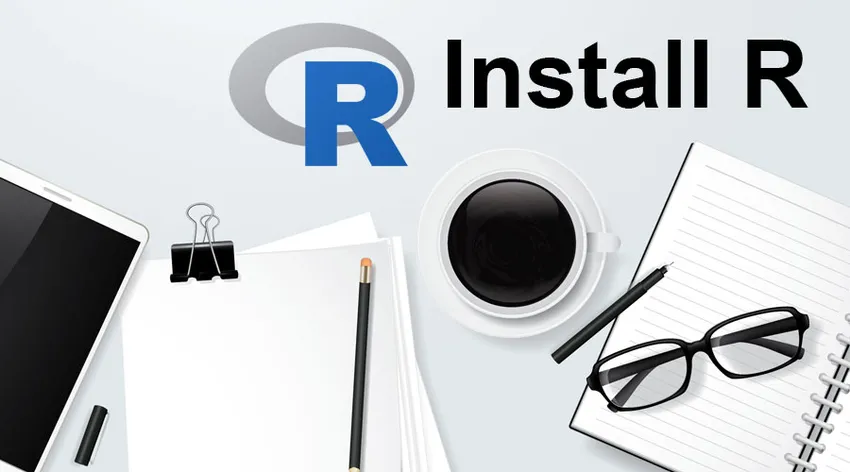
Inleiding tot het installeren van R
In dit artikel gaan we leren hoe u R. R kunt installeren is een van de meest gebruikte statistische software die gratis op de markt komt. Het is het meest gebruikte open-source statistische analyse-instrument dat op de markt beschikbaar is. Het ondersteunt analyse als een eenvoudige programmering of een interactieve modus.
Vereisten voor het installeren van R:
R-programma moet op de computer zijn geïnstalleerd om te kunnen worden gebruikt.
Controleer of R al op de Windows-machine is geïnstalleerd:
Voordat u R op de machine installeert, moet u eerst controleren of deze al op de computer is geïnstalleerd. Hieronder zijn de stappen om te controleren of R in de machine is geïnstalleerd of niet:
- Controleer of het R-pictogram beschikbaar is op het bureaublad van de computer. Als dat zo is, is R al in de machine geïnstalleerd en kan worden uitgevoerd door te dubbelklikken op het pictogram.
- Controleer of het R-pictogram beschikbaar is in het startmenu. Het kan worden geselecteerd door eerst in het startmenu van het Windows-bureaublad te klikken en vervolgens in het menu Alle programma's. Er verschijnt een lijst met het R-pictogram. Het kan worden uitgevoerd door het pictogram te selecteren.
Als een van de bovenstaande stappen er niet in is geslaagd het R-programma te starten, betekent dit dat R niet op het systeem is geïnstalleerd en moet worden geïnstalleerd voor gebruik.
De volgende taak is het vinden van de nieuwste versie van het R-programma. De CRAN- of uitgebreide R-netwerkwebsite geeft alle versies van de R weer, waar de gewenste versie kan worden geselecteerd. Er is ook een optie om de nieuwste versie te krijgen, die ook kan worden gebruikt als men niet weet welke versie te gebruiken.
R heeft regelmatig nieuwe versies uitgebracht en wordt in de loop van de tijd actief verbeterd. Het is altijd aan te bevelen om regelmatig de nieuwste versie te installeren om compatibiliteit met alle gedownloade R-pakketten te garanderen.
Stappen voor het installeren van R op Windows
Hieronder zijn de stappen voor het installeren van R op een Windows-machine:
Stap 1: Blader naar de onderstaande website voor de nieuwste R-versie. Website - http://ftp.heanet.ie/mirrors/cran.r-project.org
Stap 2: Er komt een download en installeer R optie waarbij we op de Windows link moeten klikken.
Stap 3: Uit de lijst met submappen moeten we de basislink selecteren.
Stap 4: De volgende pagina toont een link met zoiets als R 2.10.1 voor Windows. De xxx geeft de versie van R. aan. Selecteer de link om verder te gaan.
Stap 5: Er is een optie om te selecteren of we het bestand R-2.10.1- win 32.exe willen opslaan of uitvoeren. Eerst moeten we het bestand opslaan op het pad waar we dat willen. Dubbelklik vervolgens op het pictogram van het bestand om de installatie uit te voeren.
Stap 6: Kies Engels als u wordt gevraagd welke taal u wilt kiezen.
Stap 7: De installatiewizard verschijnt in een venster waar we vervolgens moeten kiezen om door te gaan met de installatie.
Stap 8: Op de volgende pagina van de wizard wordt bovenaan informatie weergegeven.
Stap 9: Klik op Volgende om door te gaan met de installatie.
Stap 10: Op de volgende pagina wordt gevraagd om de doellocatie te selecteren waar we R. willen installeren. Standaard is de locatie een programmabestandenmap in C-schijf op het systeem. Locatie- c: \ programmabestanden
Stap 11: Klik daarna op Volgende.
Stap 12: Op de volgende pagina wordt gevraagd om componenten bovenaan te selecteren. Klik op Volgende om door te gaan met de installatie.
Stap 13: Op de volgende pagina wordt gevraagd om opstartopties. Klik op Volgende om door te gaan met de installatie.
Stap 14: Op de volgende pagina wordt gevraagd om de map met het startmenu te selecteren. Klik op Volgende om door te gaan met de installatie
Stap 15: Op de volgende pagina wordt gevraagd om extra taken te selecteren. Klik op Volgende om door te gaan met de installatie.
Stap 16: Dit zou R op de machine moeten installeren. Het zal enige tijd duren en daarna zal het tonen dat de Windows setup voltooid is. Klik op Voltooien om de installatie te beëindigen.
Stap 17: Selecteer een van de onderstaande stappen om R. te starten
Stap 18: Zoek het R-pictogram op het bureaublad en dubbelklik op het pictogram om het programma te starten. Als het R-pictogram niet beschikbaar is op het bureaublad, volgt u de onderstaande stap.
Stap 19: Selecteer het startmenu vanaf daar selecteer de optie alle programma's, daarna vindt u het R-pictogram. Klik op het pictogram om het programma uit te voeren.
Stap 20: R-console zoals hieronder verschijnt en het R-programma wordt gestart.

Een korte werkkennis over R:
1. De R-opdrachten moeten in de console worden geschreven om verschillende analyses uit te voeren. Blauw is het voorbeeld van een R-prompt. De opdrachten worden verzonden door op de enter-toets te drukken.

2. Na het opstarten van R kunnen commando's worden verzonden naar de console en de resultaten worden onmiddellijk berekend. Hieronder enkele voorbeelden:
> 2*3
(1) 6
> 10-3
(1) 7
3. Alle variabelen inclusief scalers, vectoren, matrices, enz. Die door R worden gemaakt, worden objecten genoemd. Waarden aan variabelen worden toegewezen met behulp van een pijl in R. We kunnen bijvoorbeeld de waarde 2 * 3 toewijzen aan de variabele x met behulp van de onderstaande opdracht.
> x <- 2*3
4. Voor het bekijken van de inhoud van elk object is alleen het typen van de naam voldoende en de inhoud wordt weergegeven. Hieronder is een voorbeeld:
> x
(1) 6
5. Hun verschillende soorten objecten in R zoals arrays, matrices, vectoren, scalars, lijst, tabellen en gegevensframes. De hierboven weergegeven scalaire variabele tekst is een voorbeeld van een R-object. In tegenstelling tot een scalaire variabele die een enkel element bevat, bestaat vector uit verschillende elementen. De elementen die zijn opgeslagen in een vector zijn van hetzelfde type als numeriek of tekens. Een lijst bestaat uit verschillende soorten elementen die zowel uit cijfers als tekens bestaan.
6. R biedt help-functie en het kan worden gebruikt om de details van een opdracht en het gebruik ervan te krijgen. Hieronder ziet u een voorbeeld van hulp voor de logfunctie:
> help("log10")
7. Wanneer iemand niet zeker is van de exacte functie of deze gedeeltelijk kent, kan deze worden doorzocht met de functies help.search () en RSiteSearch ().
Aanbevolen artikelen
Dit is een handleiding voor het installeren van R. Hier bespreken we het concept, de vereisten, het stapsgewijze installatieproces en een korte kennis over de werking ervan. U kunt ook de volgende artikelen bekijken voor meer informatie -
- CorelDraw installeren
- Installeer Blender
- Hoe iOS te installeren?
- Hoe Drupal 8 te installeren?